無料で使えるスマホが集音器がわりになるアプリがDectoneです。
Dectoneでは利用シーンに応じたあなたの聞こえやすさをプロファイルしておくことができます。
プロファイルの作成方法はとっても簡単で、左右それぞれ8種類の全部で16種類音を聞きます。
その音が聞こえるか聞こえないかを選択していくだけです。
聞こえない場合は音量が大きくなり、聞こえるところまでボタンを押してみてください。
聞こえたら1度音量が小さくなります。
またこれをまた聞こえるか判別し、聞こえなければまた音が大きくなります。
再び聞こえたところで次の音に移ります。
どうです?
聞こえるまでボタンを押すだけなので簡単ですよね!
16種類あるので、地味に大変ですが10分程度で終わると思います。
このプロファイルをしっかり作ってあげないと、しっかりとあなたの耳に合わせた調整ができないので注意してください!
早速プロファイルを作成していきましょう!
※無料サービスだとプロファイルはひとつしか作ることができません。注意してください。
そもそもDectoneってどんなものかよくわからないというあなた!詳しく解説しているのでご覧ください。
左右8種類、全部で16種類の音を確認
プロファイルの作成には左右で8種類、全部で16回聞こえの測定を行います。
これは8種類高さの違う音を聞いて、どのくらいの音量でその音が聞こえるかを見ます。
いわゆる純音検査って呼ばれるやつですね。
聴力検査の種類についてはこちらを参考にしてみてください。
Dectoneで行うプロファイルの検査はあくまでも簡易版です。
正確に自分の聴力を把握したければ必ず耳鼻科を受診してください。
言葉はいろいろな高さの音が混ざり合ってつくられていま。
このプロファイルによってどの高さの音が聞こえづらいかを測定し補正をかけてあげます。
プロファイル作成手順
プロファイルの作成手順は次の通りです。
- スマホにイヤホンを接続
- ホーム画面のテスト開始を選択
- Dectoneに録音を許可
- テスト開始
- 左側から音が出る
- 聞こえるか聞こえないかを選択
- 右側から音が出る
- 聞こえるか聞こえないかを選択
- 8回繰り返す
- プロファイルのアイコンを選択
- プロファイルに名前をつける
- 完成を選択
非常に単純な作業ですが、工程が多いので多少めんどくさく感じるかもしれません。
ただ、10分ぐらいでできてしまうのでそれほど大変じゃないですよ!
イヤホンの接続
まずはスマホにイヤホンを接続します。
これは有線のイヤホンでも、Bluetoothのイヤホンでもどちらでも大丈夫です。
イヤホンによって周波数特性が違うので、聞こえ方が変わってしまいます。
そのため、普段使うイヤホンでプロファイルを作成してください。
プロファイルの作成
メインメニューからテスト開始を選択するとプロファイルの作成を行うことができます。
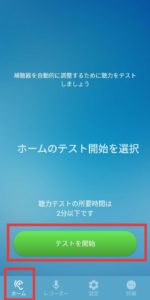
初回、権限が与えられていなければアプリから録音の権限を許可するかというポップアップがでてくるので許可してあげてください。
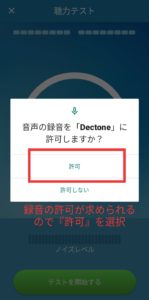
すると聴力テスト開始の画面が表示されるので、テストを開始すると選択します。

聴力テスト
聴力テストは8種類の高さの違う音を左右それぞれ聞いていきます。

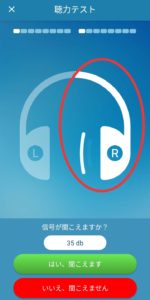
まずは左側からです。

画面上に四角いマークが8個並んでいます。
これが今何番目の音を聞いているかを表しています。
左側が鳴っているときはヘッドフォンのマークの左側だけが光ります。
右側が鳴っているときはヘッドフォンのマークの右側だけが光ります。
一呼吸してから音が流れ始めます。
画面下のほうに今流れている音が何dBで流れているのかが表示されます。
その下に聞こえます。聞こえません。のボタンがあります。

今流れている音が聞こえない場合、下の いいえ、聞こえません。
今流れている音が聞こえる場合、上の はい、聞こえます。
を押してください。
いいえ、聞こえません。を押すと、音が大きくなります。
はい、聞こえます。を押すと音が小さくなります。
もし、音が聞こえなくても心配いりません。
いいえ、聞こえません。を押して、音を大きくしていき聞こえるところまで繰り返しましょう。
聞こえるところまで行ったら はい、聞こえます。を選択すると、一度音が小さくなります。
そこで音が聞こえるか、聞こえないかを再度選んでみてください。
もし聞こえなかった場合、先ほどよりも小さく音量が大きくなりより厳密にどのくらいの音量で聞こえるかを測定します。
これを繰り返して、それぞれの高さの音がどのくらいの音量なら聞こえやすいかを探っていきます。
このプロファイルで嘘をついてしまうと、全然Dectoneの効果を発揮できないので正直に答えてくださいね!
特に点数を出して、合格不合格があるようなものではないので、見栄を張る必要は一切ありませんよ!

プロファイルのアイコンと名前を決める
聴力テストが終わったら、プロファイルのアイコンと名前を決めます。
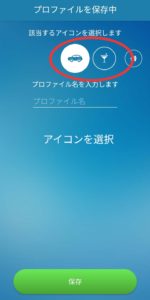
アイコンはどこで行ったプロファイルなのかを選んであげると視覚的にわかりやすいですね。
電車や家、バーなどいろいろなアイコンがあります。
無料で使う分には1つしかプロファイルを作れないので、なんでもいいと思います。
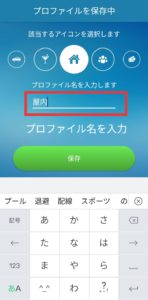
プロファイルの名前についてもわかりやすい名前を付けてあげると、プロファイルの選択時に迷うことはありません。
完成ボタンでプロファイルの作成完了
名前とアイコンを決めてあげると、自分の聞こえ方が左右でグラフで表示されます。

ここでどの高さ(周波数)がどれくらいの音圧(dB)で聞こえるかを見ることができます。

最後に完成ボタンを選択すればプロファイルの作成は終わりです。

基本的なプロファイルの作り方は一般的な純音検査と同じような流れだと思います。
そんなに難しい手順ではないので、そんなにプロファイルの作成で躓くこともないと思います。
一点注意なのは、もしイヤホン(ヘッドフォン)をBluetooth接続で使う場合、音が流れるまでに若干のタイムラグがあります。
ぱっと聞いて、聞こえないと思ったときにまだ音が流れてきていなかったということもあるので
必ず一呼吸おいてから聞こえる聞こえないを選択することをおすすめします。
また、聴力テストを行うとデバイスの音量が勝手に最大になってしまいます。
そのまま音楽を聴こうと思ったときに、ものすごく大きい音で音楽が流れる可能性があるので、聴力テストのあとは必ずデバイスの音量を確認してください。
プロファイルの作り方以外の使い方についても紹介しています。
また、Dectoneは基本的に無料で利用することができます。無料で継続的に使う方法を紹介しているので参考にしてください。

















コメント